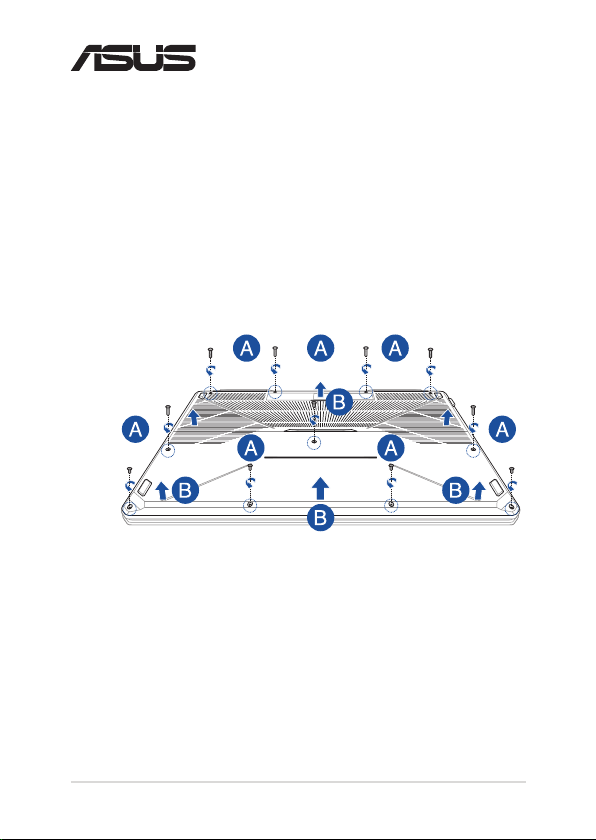
DU15004
Upgrade-gids
De klep van het compartiment verwijderen
A. Verwijder de schroeven uit de klep van de notebook.
B. Trek de klep van het compartiment eruit en verwijder dit volledig
uit de laptop.
Laptop upgrade-gids
1
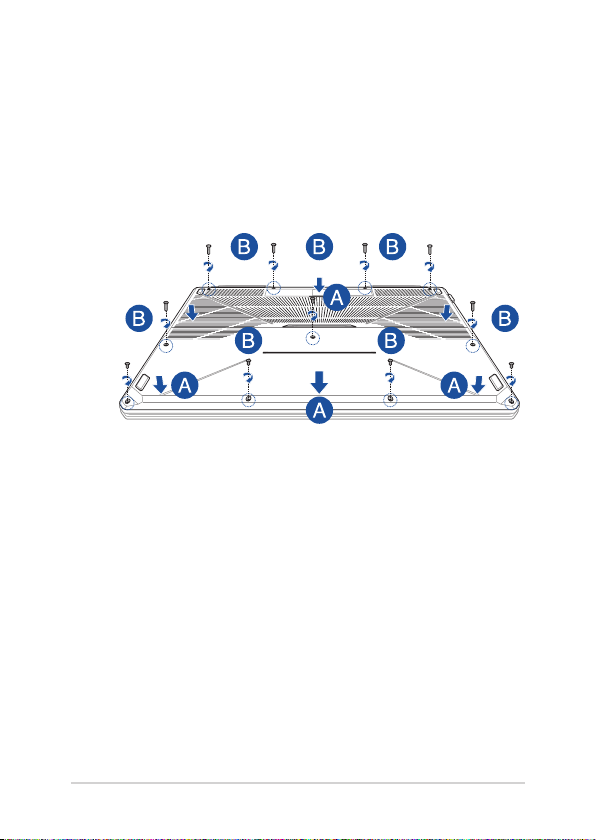
De klep van het compartiment opnieuw bevestigen:
A. Lijn de klep uit en bevestig deze opnieuw aan het compartiment.
B. Maak de klep vast met de schroef/schroeven die u eerder hebt
verwijderd.
2
Laptop upgrade-gids
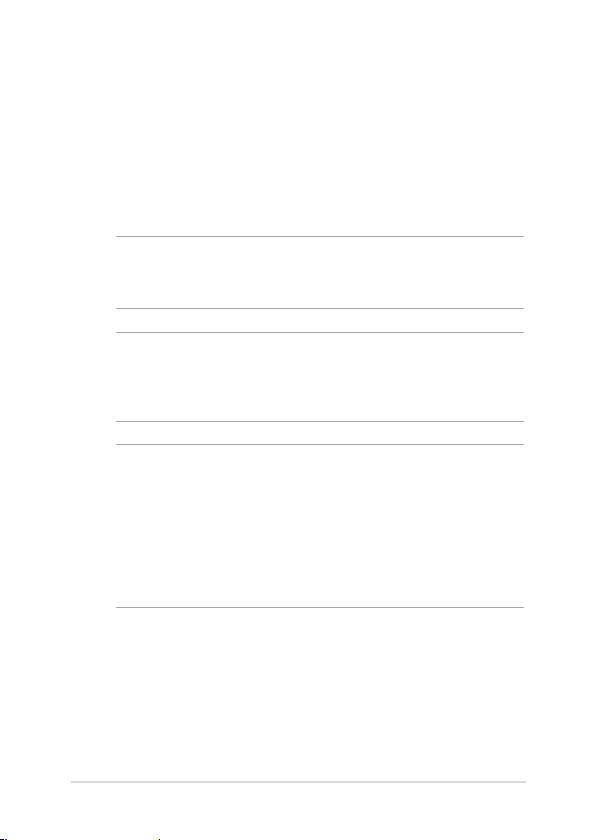
Een RAM-module (Random Access Memory)
installeren
Voer een upgrade uit van de geheugencapaciteit van uw laptop
door een RAM-module te installeren in het geheugenmodulevak. De
volgende stappen tonen u hoe u een RAM-module kunt installeren in
de laptop:
WAARSCHUWING! Koppel alle aangesloten randapparatuur, alle telefoonof communicatielijnen en de voedingsaansluiting (zoals een externe
voeding, accu, enz.) los voordat u de klep van de harde schijf verwijdert.
BELANGRIJK! Neem contact op met een erkend onderhoudscentrum of
verkoper voor informatie over de geheugenupgrade van uw laptop. Koop
de uitbreidingmodules uitsluitend bij erkende verkopers van deze laptop
zodat u zeker bent van een maximale compatibiliteit en betrouwbaarheid.
OPMERKING:
• De onderzijde van uw laptop en de RAM-module kunnen er
afhankelijk van het model anders uitzien, maar de installatie van de
RAM-module blijft hetzelfde.
• Het wordt aangeraden de RAM-module onder professioneel toezicht
te installeren. U kunt ook een erkend servicecentrum bezoeken voor
meer hulp.
Laptop upgrade-gids
3
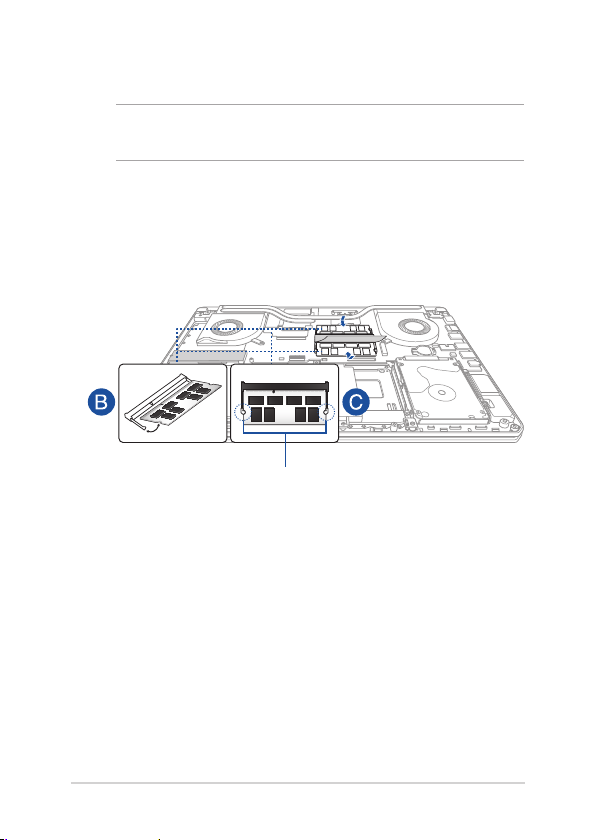
A. Verwijder de klep van het compartiment.
OPMERKING: Zie het hoofdstuk De klep van het compartiment verwijderen
in deze handleiding voor meer informatie.
B. Lijn de RAM-module uit en plaats deze in de RAM-modulesleuf.
C. Duw de RAM-module omlaag tot deze op de juiste plaats klikt.
hoek 30°
Inkepingen
4
Laptop upgrade-gids
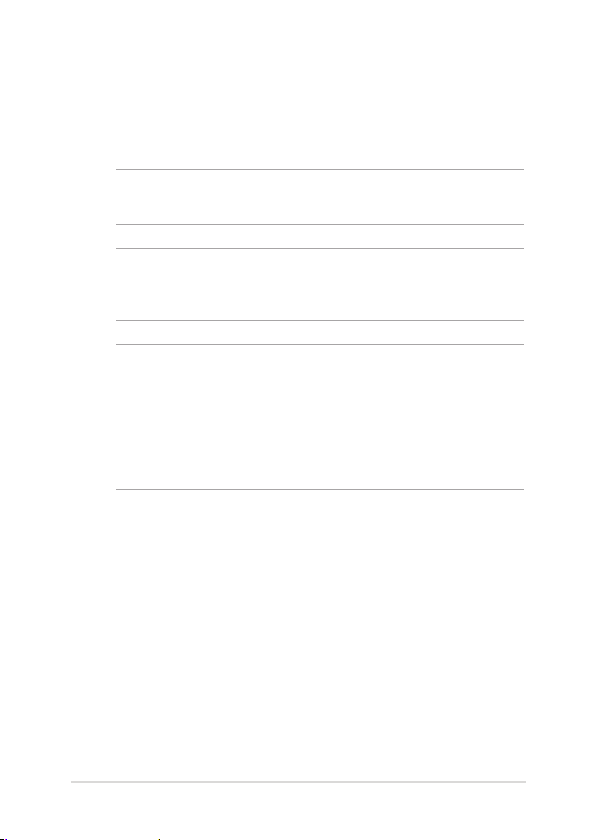
De harde schijf installeren
Raadpleeg de volgende stappen als u een nieuwe harde schijf in uw
notebook wilt plaatsen:
BELANGRIJK! Koop een HDD bij een erkende verkoper van deze laptop
zodat u zeker bent van maximale compatibiliteit en betrouwbaarheid.
WAARSCHUWING! Koppel alle aangesloten randapparatuur, alle telefoonof communicatielijnen en de voedingsaansluiting (zoals een externe
voeding, accu, enz.) los voordat u de klep van de harde schijf verwijdert.
OPMERKING:
• De onderkant van uw laptop en de HDD kunnen er afhankelijk van
het model anders uitzien, maar de HDD-installatie blijft hetzelfde.
• Het wordt aangeraden de harde schijf te vervangen onder toezicht
van bevoegde vakmensen. U kunt ook een erkend servicecentrum
bezoeken voor meer hulp.
Laptop upgrade-gids
5
